
Kazalo:
- Avtor John Day [email protected].
- Public 2024-01-30 12:08.
- Nazadnje spremenjeno 2025-01-23 15:10.
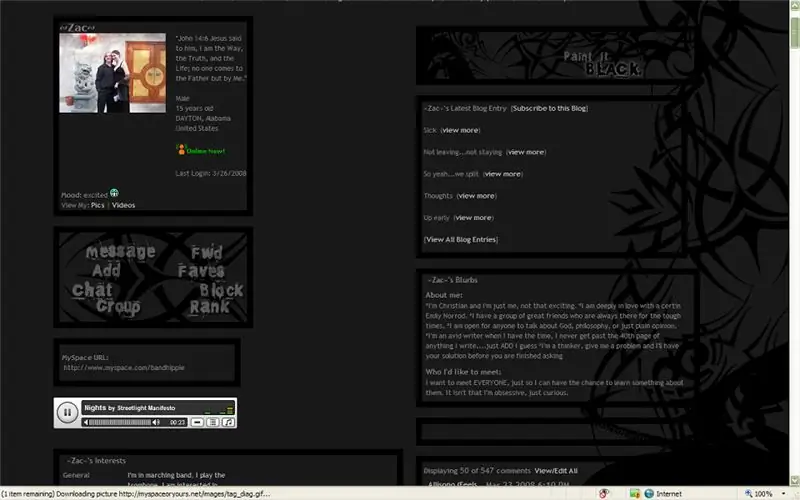
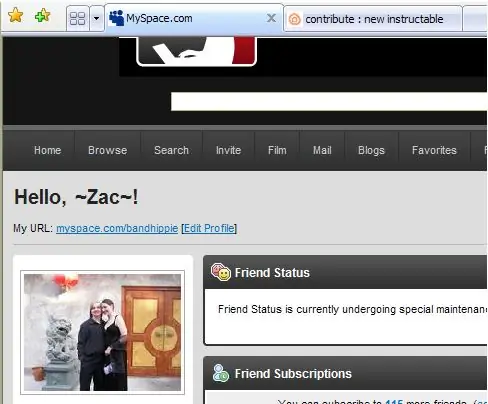
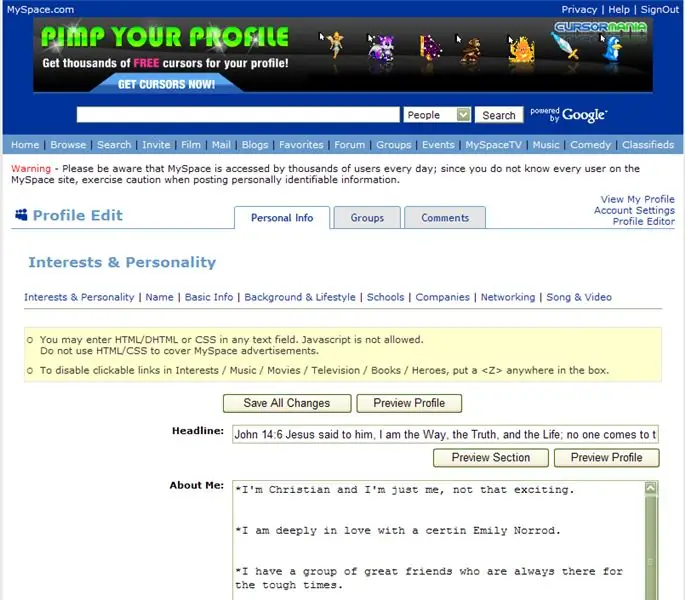
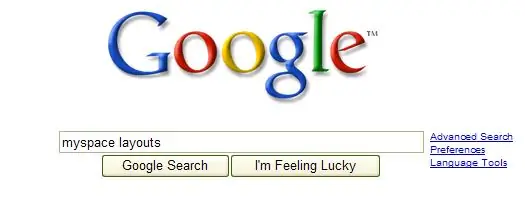
Tukaj je nekaj načinov za urejanje postavitve myspace. Za prikaz tega bom uporabil svoj račun. Mimogrede … ker vam razkazujem svoj myspace … in je "zaseben" … bi me morali definitivno dodati.
1. korak: Poiščite postavitev
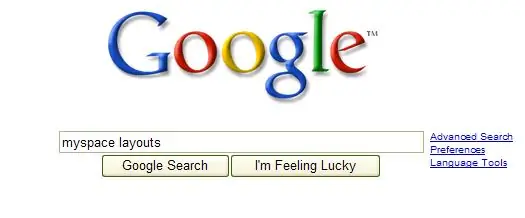
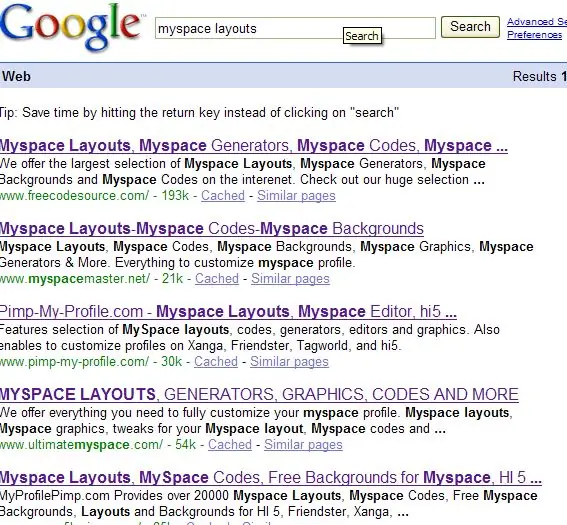
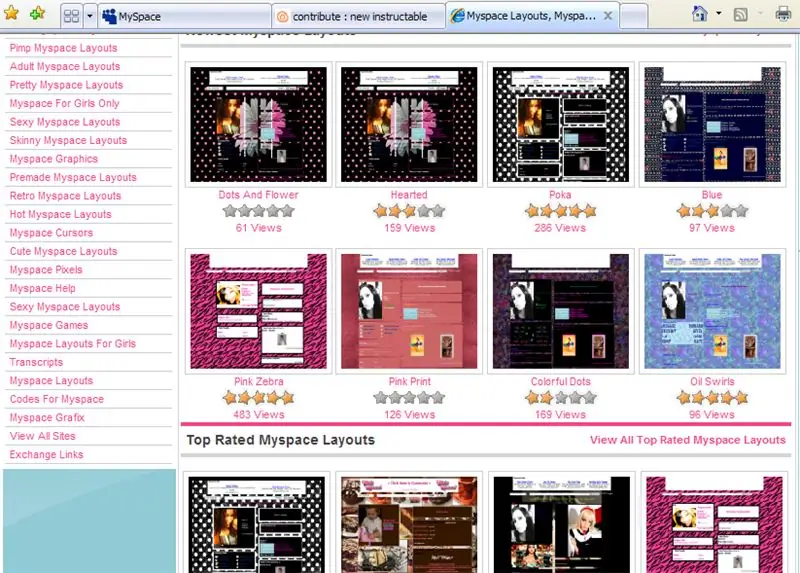
Pojdite v Google in poiščite postavitev, ki vam je všeč. Bodite prepričani, da gesla ne vnesete KJER koli drugje kot Myspace.. tam je veliko goljufij.
Ko najdete tisto, ki izgleda dobro … pojdite na naslednji korak!
2. korak: Prijavite se in pojdite na zaslon za urejanje
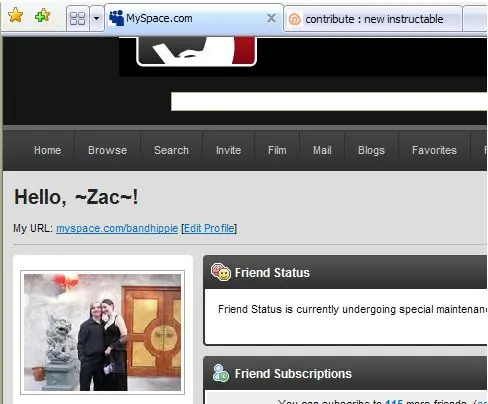
Tako kot naslov pravi … pojdite v myspace, se prijavite in nato kliknite »uredi profil«
3. korak: Kopirajte in prilepite
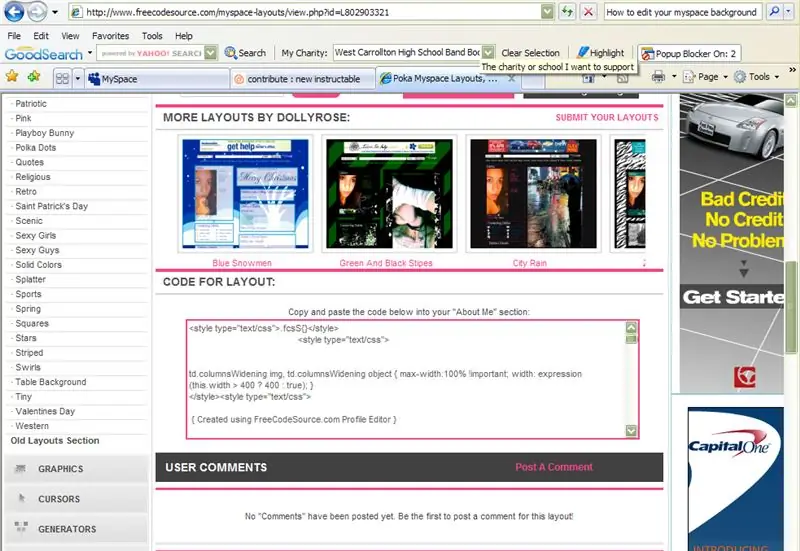
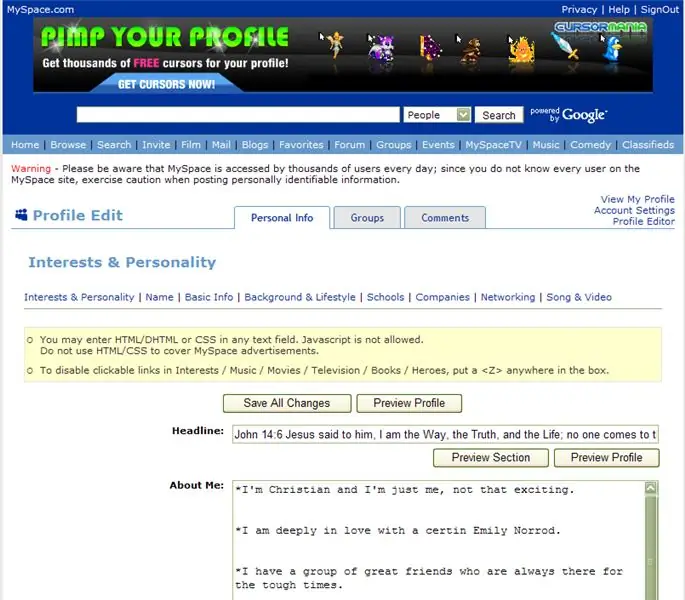
S spletnega mesta, ki ima postavitev, kopirajte kodo, jo je treba dostaviti nekje na dnu strani.
Prilepite ga v enega od različnih razdelkov na strani »uredi profil«, ki bo deloval v katerem koli od njih, razen v razdelku »Naslov:«.
4. korak: SHRANI in OGLED
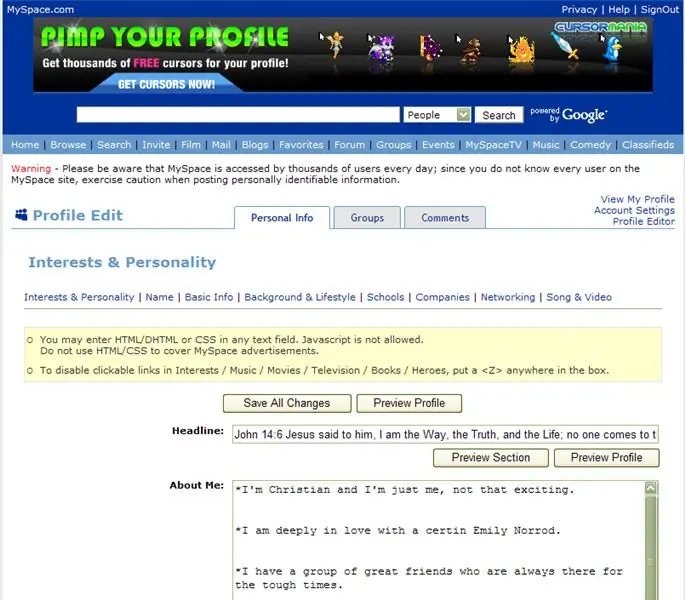
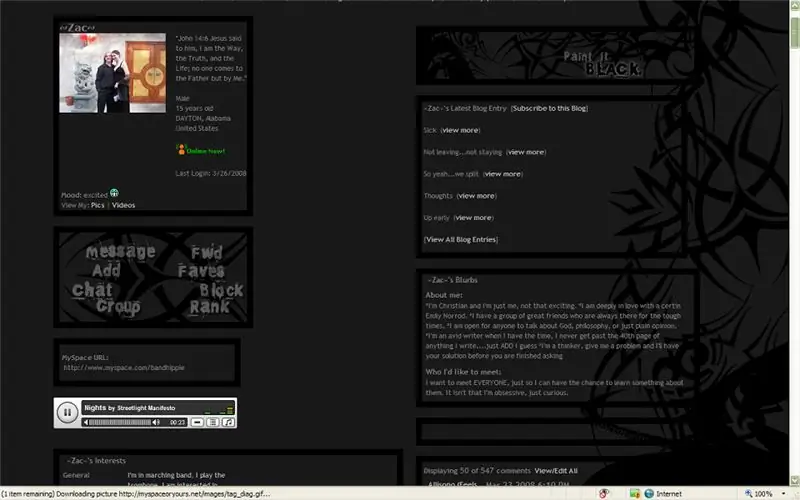
Samo kliknite shrani in ozadje je treba spremeniti. Upam, da je bilo to navodilo preprosto, a dovolj poučno, da mi je bilo v pomoč. Če imate čas, me dodajte sem
Priporočena:
KAKO ODSTRANITI OZADJE NA SLIKI Z Enostavnostjo uporabe MS WORD: 12 korakov

KAKO ODSTRANITI OZADJE NA SLIKI Z UPORABO MS WORD EASY: zdravo fantje !! vrnil sem se!!!!! pogrešam vas vse :) imam novo navodilo, ki je zelo zelo enostavno !!! ali ste vedeli, da lahko sliko urejate v microsoft word ?? da lahko odstranite ozadje ali izboljšate sliko ,,, če niste poskusili drugih aplikacij, ki jih lahko uporabite
Kako urediti video z uporabo programa Adobe Premiere Pro na Macu: 5 korakov

Kako urediti video z uporabo programa Adobe Premiere Pro na Macu: Uvod: Želite izvedeti, kako urediti video z enostavno, a profesionalno programsko opremo? Ne glejte dlje od Adobe Premiere Pro. Z njim lahko ustvarite preprosto diaprojekcijo ali zapleten predvajalni film in vse vmes. Spoznajte osnove v
Kako urediti video na Adobe Premiere: 6 korakov

Kako urediti videoposnetek v programu Adobe Premiere: Pozdravljeni, ta navodila vam bodo navodila, kako urediti video v programu Adobe Premiere. Tukaj je tisto, kar potrebujete. Računalnik 2. Adobe Premiere Pro3. Dve ali več video datotek v računalniku Neobvezni elementi za zvok4. Adobe Audition 5. Glasba na vašem
Kako ustvariti in urediti video v premieri: 7 korakov

Kako ustvariti in urediti video v Premiere: To je osnovni vodnik o tem, kako ustvariti in urediti video v Adobe Premiere Elements 8.0
Kako odstraniti ozadje s Photoshopom: 4 koraki

Kako odstraniti ozadje s programom Photoshop: Tukaj je nekaj preprostih korakov za odstranitev ozadja s slike s programom Adobe Photoshop CC. Če želite delati z istimi datotekami vadbe, si oglejte videoposnetek, ko sledite korakom
